Понякога потребителите може да се опитат да вкарат своя iPhone в режим DFU, тъй като той помага при различни задачи като джейлбрейк, възстановяване на iOS, но това може да има обратен ефект, ако не се направи правилно.
Когато вашият iPhone остане в режим DFU , екранът ще стане черен и няма да се включи. Вашето устройство все още може да комуникира с компютъра, но екранът не реагира.

И ако намирате как да поправите, когато iPhone блокира в режим DFU, тази статия с правилните методи е вашият правилен избор.
- Част 1. Защо моят iPhone в режим DFU не се включва?
- Част 2. Как да коригирам черен екран на iPhone, заседнал в режим DFU?
- 2.1 Опитайте да нулирате твърдо вашия iPhone
- 2.2 Коригиране на блокиран iPhone в режим DFU в 3 стъпки [Запазване на данните на iPhone]
- 2.3 Възстановяване на iPhone чрез iTunes [Изтриване на данни от iPhone]
- 2.4 Вземете iPhone от Apple Service
- Част 3. Горещи ЧЗВ за iPhone в режим DFU
Защо моят iPhone в режим DFU не се включва?
В повечето случаи, когато потребителите се сблъскат със следните причини, те могат неволно да превключат своя iPhone в режим DFU.
- Разбиване на устройството
- Софтуерна грешка
- Неправилна актуализация на софтуера
- Хардуерна повреда
Хардуерните проблеми обикновено са свързани с неправилно боравене с устройството. Може да сте го изпуснали или да сте го намокрили. Това обаче е най-вече софтуерен проблем, който води до блокиране на вашия iPhone в режим DFU. Но не се притеснявайте, ще ви представим 4 начина да помогнете на вашия iPhone да излезе от режим DFU.
Как да коригирам черен екран на iPhone, заседнал в режим DFU?
Научете как да извадите iPhone от режим DFU със следните 4 метода. Можете да опитате всички, за да изберете този, който ви подхожда.
1 Хардуерно нулиране на iPhone, за да излезете от режим DFU
Един от най-лесните начини да извадите устройството си от режим DFU е да рестартирате устройството. Следвайте тези прости стъпки, за да го направите.
За потребители с iPhone 6s или по-рано, за да научат как да излязат от режим DFU:
- Стъпка 1: Задръжте едновременно бутона Sleep/Wake и бутона Home за около 10 секунди.
- Стъпка 2: Пуснете, когато се появи логото на Apple и устройството трябва да се рестартира.
За потребители с iPhone 7/7 Plus, за да научат как да излязат от режим DFU:
- Стъпка 1: Натиснете продължително и двата бутона за захранване и бутона за намаляване на звука за около 10 секунди.
- Стъпка 2: Когато се появи логото на Apple, можете да освободите бутоните и да рестартирате вашия iPhone.
За потребители на iPhone 8/X/11/12/13/14/15/16 за премахване на DFU режим от iPhone:
- Стъпка 1: Докоснете едновременно бутоните за увеличаване и намаляване на звука .
- Стъпка 2: Освободете ги бързо, след което натиснете страничния бутон, докато видите логото на Apple да мига на екрана.
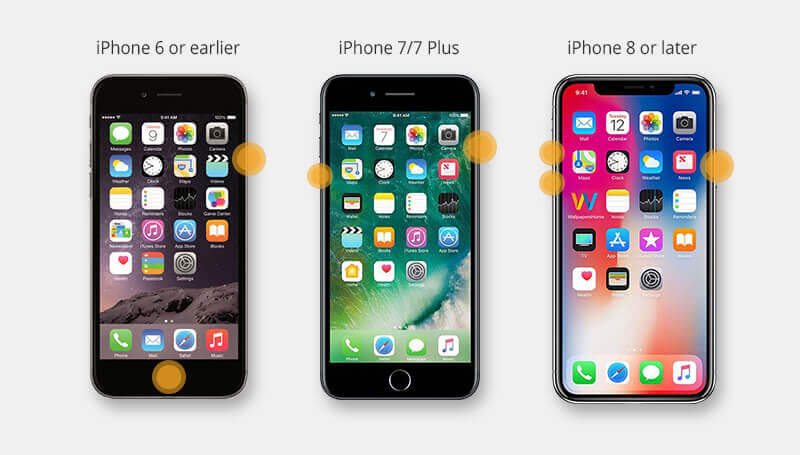
2 Коригирайте блокирания iPhone в режим DFU без загуба на данни
За iPhone, който е блокирал в режим DFU, друг лесен начин за коригиране със 100% успеваемост е да изпробвате iMyFone Fixppo DFU Mode Remover , известен също като професионален софтуер за поправка на iOS система.
Фокусирайки се върху коригирането на проблеми, свързани с iOS, включително iPhone не влиза в режим DFU , Fixppo може да излезе от режим DFU на iPhone безопасно без загуба на данни, това е всичко, което интересува потребителите!
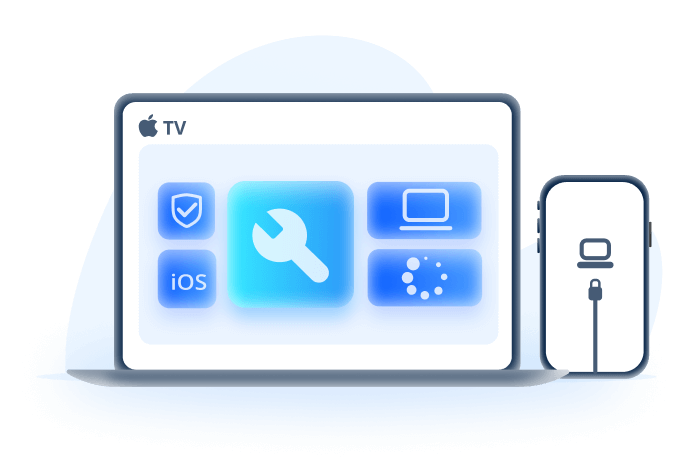
Извадете iPhone/iPad от DFU режим:
- Вземете черен екран за излизане от режим DFU на iPhone със запазени всички данни.
- Предлагайте БЕЗПЛАТНО влизане/излизане от режим на възстановяване (алтернативният начин на режим DFU) с 1 кликване.
- Всички потребители на iPhone с всякакви модели и версии на iOS (включително iOS 17/18) могат да го използват безпроблемно.
- Помогнете на потребителите да възстановят и актуализират iPhone, когато не успеят да възстановят iPhone в режим DFU .
- Удобен е за начинаещи и не изисква технически умения.
Ето стъпките за излизане от режим DFU на iPhone:
1 Щракнете върху бутона тук, за да получите Fixppo, след което свържете вашето устройство към компютъра.
2 Изберете директно Стандартен режим , който може да помогне да извадите вашия iPhone/iPad от режим DFU, като същевременно запазите всички данни.
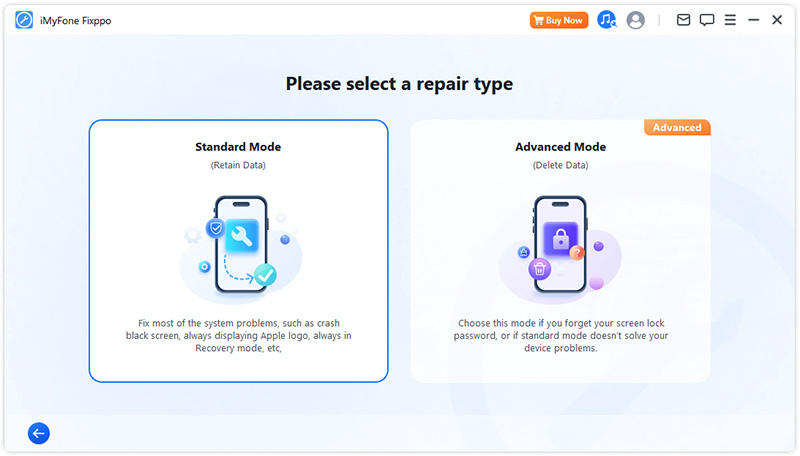
3 Моделът на вашето устройство ще се покаже на интерфейса, както и версията на фърмуера. Щракнете върху Изтегляне , за да получите фърмуера, който ще се използва за актуализиране на вашия iPhone и излизане на вашия iPhone от режим DFU.
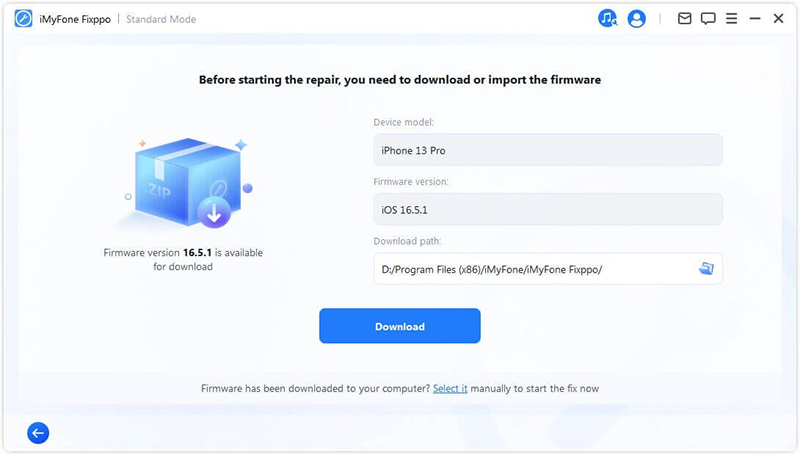
4 Сега натиснете бутона Start Standard Repair , няколко минути по-късно вашият iPhone ще се актуализира и рестартира, докато всички данни остават същите.
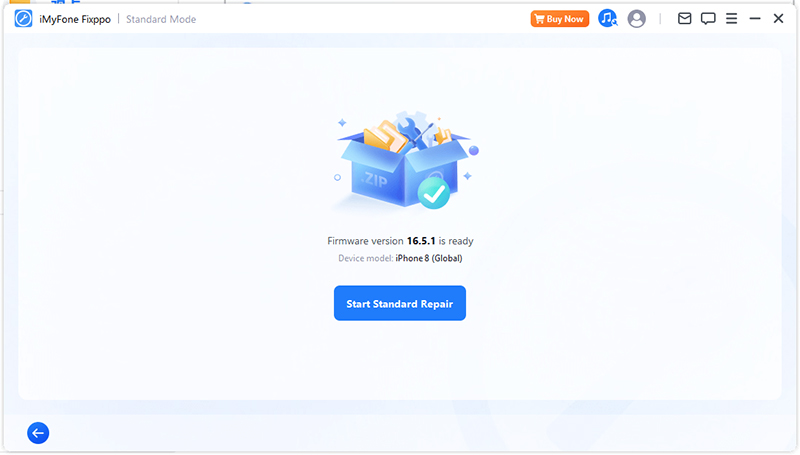
виждаш ли Вашият iPhone сега ще се рестартира сам и няма повече DFU режим на екрана! За да излезете незабавно от режим DFU, можете да опитате Fixppo, като го изтеглите директно от тук!
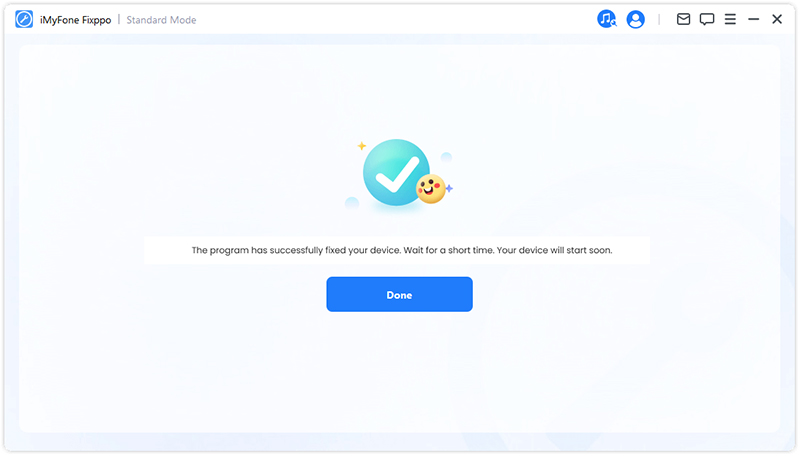
3 Възстановете iPhone чрез iTunes, за да излезете от режим DFU на iPhone
Ако нямате нищо против да загубите всички данни на вашия iPhone, можете също да опитате да възстановите своя iPhone с iTunes, за да извадите своя iPhone от режим DFU. Ето как можете да го направите.
- Стъпка 1: Стартирайте iTunes на компютъра си, след което свържете вашия iPhone към компютъра с помощта на светкавичен кабел.
- Стъпка 2: Тъй като сега вашият iPhone е блокиран в режим DFU, iTunes ще ви каже, че вашият iPhone е в режим на възстановяване и ще ви помоли да го възстановите.
- Стъпка 3: Натиснете бутона OK > Възстановяване и потвърдете действията си. След това iTunes ще започне да възстановява вашия iPhone.
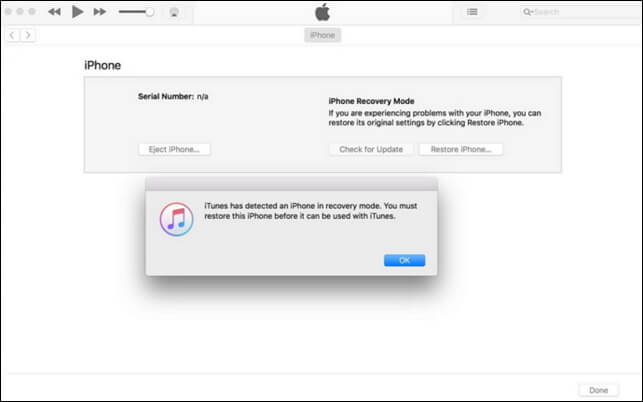
4 Вземете iPhone от Apple Service
Ако вашият iPhone блокира в режим FU и не се възстановява/включва, хардуерът може да е повреден. Най-доброто нещо, което можете да направите, е да го занесете в магазин на Apple или в оторизиран доставчик на услуги на Apple, за да го поправите. По-долу са някои от нещата, които можете да направите, преди да предоставите устройството си на Apple.
- Подгответе паролата си за Apple ID. Има някои ремонти, които ще го изискват.
- Носете касовата си бележка, тъй като може да е необходимо доказателство за покупка.
- Носете устройството и всички аксесоари, с които е дошло в момента на покупката.
- Проверете дали трябва да запазите час.

Горещи ЧЗВ за iPhone в режим DFU
Какво представлява режимът DFU на iPhone?
Режимът DFU, известен като Актуализация на фърмуера по подразбиране, е по-сложен метод за актуализиране/възстановяване/поправяне на вашия iPhone, това е най-дълбокият метод за възстановяване в сравнение със стандартното възстановяване в режим iTunnes/Recovery.
Режимът DFU изтрива ли всичко на iPhone?
Самият режим DFU няма да изтрие нищо от вашия iPhone. Въпреки това, ако се опитате да актуализирате или възстановите своя iPhone в режим DFU с iTunes, рискувате да изтриете всички данни от вашия iPhone.
Можете ли да поставите iPhone в режим DFU без компютър?
Не. За разлика от режима за възстановяване, който може да се влезе с помощта на инструмент на трета страна с 1 щракване. Режимът DFU изисква вашата ръчна операция, за да вкарате вашия iPhone в този режим.
Заключение
Представени са 4 метода, които да коригирате, когато iPhone блокира в режим DFU. И за да извадите iPhone от режим DFU, този iPhone DFU Mode Remover може да помогне за принудително излизане на iPhone от режим DFU без загуба на данни. Тъй като е толкова лесен за използване, не се колебайте да го изпробвате безплатно!






